Обзор: У некоторых людей возникли проблемы с загрузкой или обновлением приложений. Почему мой iPhone не загружает приложения и как это исправить? Прочитайте эту статью и получите ответы.
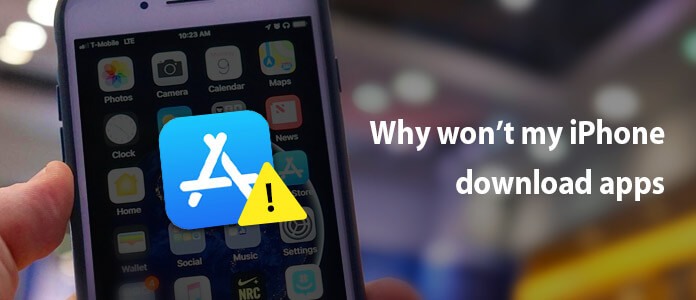
Почему мой iPhone не загружает приложения? Как исправить?
Привет! Мой App Store не обновлял ни одного приложения автоматически в течение нескольких недель, хотя у меня включена настройка «обновлять автоматически». Я также не могу загрузить / установить новые приложения. Это происходит со всеми приложениями, которые я пытался установить, так что это не специфическая проблема приложения. У меня есть iPhone 11 и программное обеспечение iOS 13. Может кто-нибудь сказать мне, почему мой iPhone не загружает приложения сейчас и как это исправить? Я действительно отчаянно нуждаюсь в ответе, пожалуйста. - От Apple Community
У нас немало пользователей, жалующихся на то, что iPhone не будет загружать или обновлять приложения из Apple Store. У вас есть такая проблема? Если ваш ответ «да», то вы попали по адресу.
В этой статье мы вам объяснимпочему мой iPhone не загружает приложенияи как это исправить. Мы надеемся, что вы найдете эти решения полезными.
Для начала убедитесь, что у вас стабильное подключение к Интернету для загрузки и установки приложений из магазина приложений. Обычно существует два способа загрузки приложений с сервера: с использованием Wi-Fi или сотовой связи. Вы можете переключиться с Wi-Fi на сотовые данные или наоборот и повторить попытку. Но вы должны знать, что всегда рекомендуется загружать приложения для iPhone через Wi-Fi, который более стабилен. Убедитесь, что Wi-Fi работает на вашем iPhone с iOS 17/16/15/14/13, если Wi-Fi не работает на iPhoneвот решения.
Если вы пытаетесь загружать или обновлять приложения, используя сотовые данные, вам необходимо убедиться, что «Режим полета» отключен, и вы включили сотовые данные для App Store, выполнив следующие действия.
Перейдите в «Настройки»> «Сотовая связь», прокрутите вниз до «App Store» и включите его.
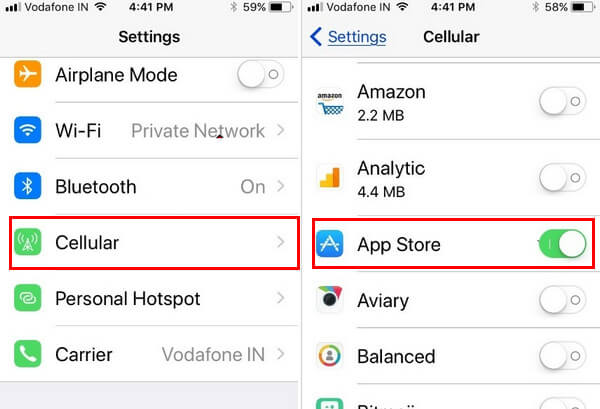
Почему мой iPhone не загружает приложения? Проверьте подключение к сети
Для людей, которые уже установили приложение, но не могут обновить его с помощью данных сотовой связи. Проверьте здесь приведенные настройки шагов.
Перейдите в «Настройки»> «iTunes & Apple Store», прокрутите экран и убедитесь, что триггер «Использовать сотовые данные» включен.
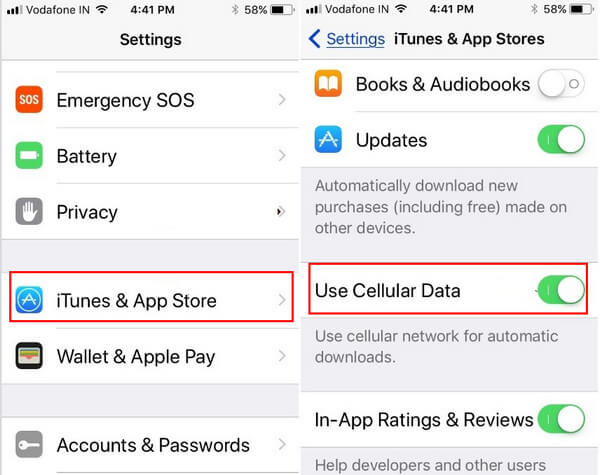
Почему мой iPhone не загружает приложения? Включите использование сотовых данных в iTunes & App Store
Иногда причина, по которой iPhone не загружает и не обновляет приложения, может быть вызвана тем, что устройство полностью заполнено. Если оставшегося хранилища недостаточно для приложений, вы не сможете загрузить их или даже если вы успешно загрузили их, вы не сможете их установить. Этот случай случается с большинством маленьких пользователей встроенной памяти, таких как 16 ГБ, 32 ГБ iPhone, iPad.
Вы можете проверить объем памяти на вашем iPhone, перейдя в «Настройки»> «Общие»> «Хранение iPhone». Прокрутите вниз, и вы увидите, сколько места заняло каждое приложение на вашем iPhone.
Если он заполнен, вы можете удалить ненужные или ненужные файлы освободите свое пространство iPhone и попробуйте снова загрузить или установить приложения.

Почему мой iPhone не загружает приложения - освобождает место для хранения
Хотя трудно объяснить, почему это может решить проблему «iPhone не загружает приложения», некоторые пользователи считают ее очень полезной. По сути, ваш iPhone выполняет ряд проверок при взаимодействии с серверами Apple для таких вещей, как загрузка приложений, и одна из этих проверок относится к дате и времени. Если вы можете изменить дату и время на вашем iPhone или iPad под управлением iOS 13/14, вы можете снова увидеть установку приложения.
Перейдите в «Настройки»> «Общие»> «Дата и время», включите опцию «Установить автоматически».
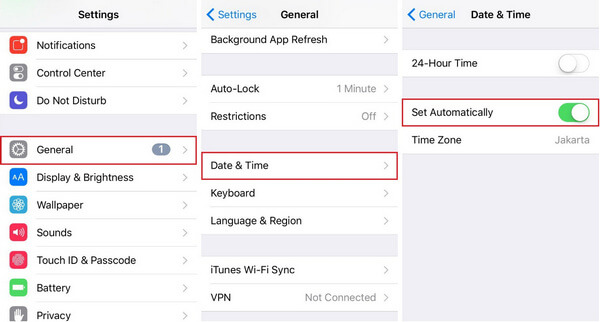
Мой iPhone не загружает приложения - установите дату и время автоматически
Многие пользователи Apple не могут обновлять или загружать приложения на свой iPhone из-за другого идентификатора Apple ID и неполной информации об оплате. Дело в том, что пользователи не могут обновлять приложение на iPhone без исходного идентификатора Apple ID, связанного с загруженным приложением. Кроме того, иногда из-за отсутствия или неправильной платежной информации вы не сможете загрузить или обновить приложение.
В этом случае перейдите в «Настройки»> «iTunes & Apple Store», убедитесь, что вы входите в правильный Apple ID, и информация об оплате завершена. Или вы можете попытаться повторно войти в Apple Store и посмотреть, работает ли он.
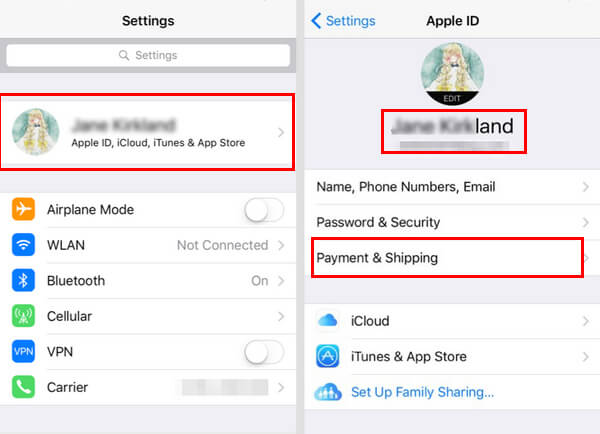
Почему мой iPhone не загружает приложения - проверьте Apple ID и оплату
По неизвестным причинам загрузка ваших приложений может быть приостановлена и остановлена. Даже после того, как вы попытаетесь нажать кнопку паузы и начать снова, ничего не работает. В этом случае вы можете попытаться принудительно закрыть Apple Store. Дважды нажмите кнопку «Домой» и проведите предварительный просмотр Apple Store, а затем снова откройте его. В основном, приложения для iPhone начнут загружаться снова.
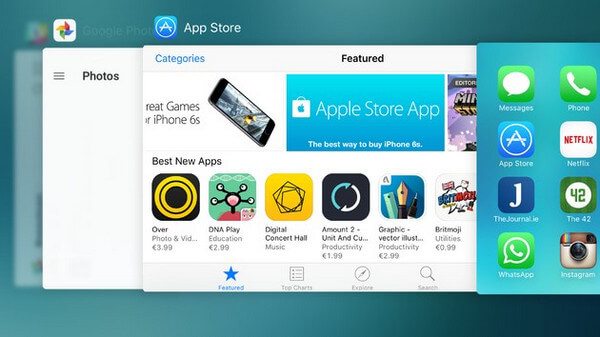
iPhone не загружает приложения - принудительное закрытие App Store
Все еще не работает, принудительно перезагрузите ваш iPhone, чтобы начать все сначала, и посмотрите, работает ли это.
Знаете, если у iPhone по-прежнему возникают проблемы с загрузкой или обновлением приложений, вы можете попробовать загрузить приложения и синхронизировать их с iTunes. Иногда подключение вашего iPhone или iPad к iTunes и синхронизация ваших покупок назад или вперед приводят к тому, что загруженные застрявшие приложения запускаются или заставляют их прекратить работу самостоятельно.
1. Запустите последнюю версию iTunes на вашем Mac или ПК. Нажмите на Apple Store на экране.
2. Найдите приложение, которое вы хотите загрузить и установить на свой iPhone и iPad: нажмите кнопку «Получить», и вам будет предложено указать Apple ID и пароль.
3. После успешной загрузки приложения подключите устройство iOS к Mac / ПК с помощью светового USB-кабеля и откройте его в iTunes. Затем вы должны нажать на появившиеся на левой вкладке «Приложения» и нажать кнопку «Установить» рядом с приложением, чтобы установить его на iOS 17 и более поздних версиях.
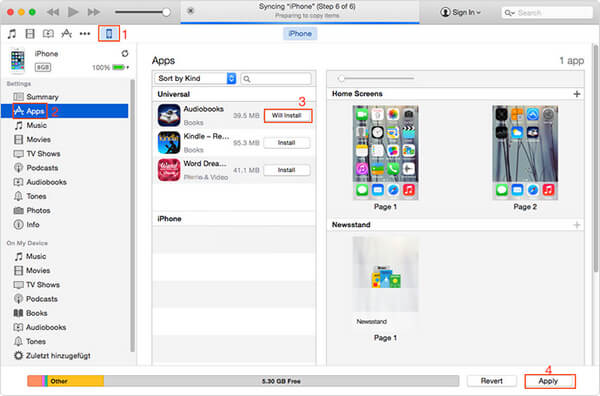
Приложения не загружаются на iPhone - Загрузите приложения из iTunes
Ни один из методов не может помочь вам с iPhone не может загрузить или обновить приложение проблемы? У вашего iPhone могут быть серьезные проблемы с программным обеспечением. Трудно определить, где именно идет не так, но вы можете обратиться к окончательному Восстановление системы iOS инструмент, который позволяет быстро решить все проблемы с iOS, в том числе iPhone не загружает приложения, iPhone завис в режиме восстановления или в режиме DFU, iPhone завис и т. д.
Восстановление системы iOS совместимо со всеми устройствами iOS, такими как iPhone 15/14/13/12/11/XS/XR/X/8/7/SE/6, iPad Pro, iPad Air, iPad mini, iPod и т. д. может работать как на компьютере с Windows, так и на Mac.
Теперь бесплатно загрузите эту программу и следуйте инструкциям ниже, чтобы узнать, как исправить приложение, которое не загружается на iPhone.
Шаг 1Запустить восстановление системы iOS
Запустите инструмент восстановления iPhone на вашем компьютере и подключите iPhone к нему с помощью USB-кабеля. выбирать Восстановление системы iOS затем откроется окно «Восстановление системы iPhone».

Почему iPhone не загружает приложения - Шаг 1
Шаг 2Начать исправлять iPhone не будет загружать / обновлять приложения
iOS System Recovery автоматически обнаружит проблему загрузки и обновления iPhone на вашем iPhone. Нажмите кнопку «Пуск», чтобы начать исправление. IPhone не загружает приложения. Во-первых, следуйте инструкциям ниже, чтобы перевести iPhone в режим восстановления или DFU.

Мой iPhone не загружает приложения - Шаг 2
Шаг 3Скачать пакет прошивки
Выберите подходящую модель iPhone и нажмите «Загрузить», чтобы загрузить подключаемый модуль для восстановленного устройства. Завершение загрузки займет несколько минут.

Почему мой iPhone не загружает и не обновляет приложения - Шаг 3
Шаг 4Исправить iPhone не будет загружать приложения
Когда загрузка плагина будет завершена, iOS System Recovery автоматически исправит проблему с загрузкой приложений на iPhone. После этого ваш iPhone вернется в нормальное состояние.

iPhone не загружает приложения - Шаг 4
В следующей статье мы в основном показали вам несколько решений, которые вы можете использовать, когда iPhone не загружает приложения. Чаще всего пользователи могут решить проблему с помощью одного из перечисленных здесь решений, но если вы попробовали все из них и все еще не работали, лучше всего посетить один из магазинов Apple Store и получить профессиональную помощь.